Отчеты
В разделе Отчеты вы можете просмотреть и скачать детализированную статистику по показателям работы бота. С помощью нее вы можете проанализировать, например:
- Как быстро растет аудитория бота.
- Как пользователи оценивают его работу.
- Насколько часто пользователи получают ответ на свой вопрос.
- Как часто бот не может решить задачу и переводит диалог на оператора.
Данные тестовых сессий в отчетах не отображаются.
Показатели в отчетах
Вы можете фильтровать показатели и выбирать период отображения в верхней части экрана. По умолчанию отображаются все данные за последние 2 недели в детализации по дням.
Активность пользователей
На вкладке Активность вам доступны количественные показатели: пользователи, сессии, сообщения.
Пользователи
В отчетах отображаются уникальные пользователи бота.
В разделе Пользователи отображаются:
- Новые пользователи, которые обращаются к боту впервые.
- Вернувшиеся пользователи, которые уже общались с ботом.
- Общее число пользователей.
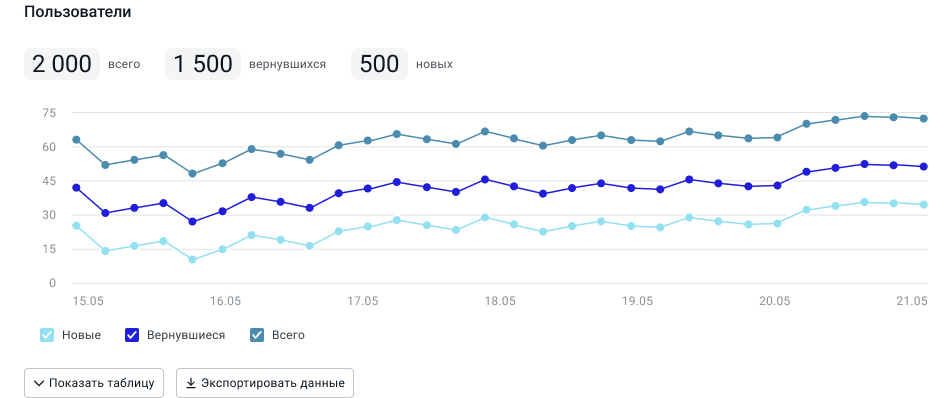
Как рассчитываются данные по новым и вернувшимся пользователям
- Новые пользователи: в показателях и на графике пользователь считается новым только 1 раз.
- Вернувшиеся пользователи: в показателях пользователь считается вернувшимся только 1 раз за выбранный период, но на графике отображается за каждый день, который он общался с ботом.
Например, если пользователь впервые написал боту в понедельник, а затем снова обратился во вторник и в среду, в показателях за эту неделю отобразится 1 новый пользователь и 1 вернувшийся. При этом на графике отобразится 1 новый пользователь в понедельник, 1 вернувшийся во вторник и 1 вернувшийся в среду.
Сессии
В разделе Сессии отображаются:
- Сессии с сообщениями от пользователей за период.
- Сессии без сообщений — сессии, в которых пользователь не отправлял сообщений, например, в текстовых рассылках. К таким сессиям также относятся сессии с пустым запросом и командой
/start.
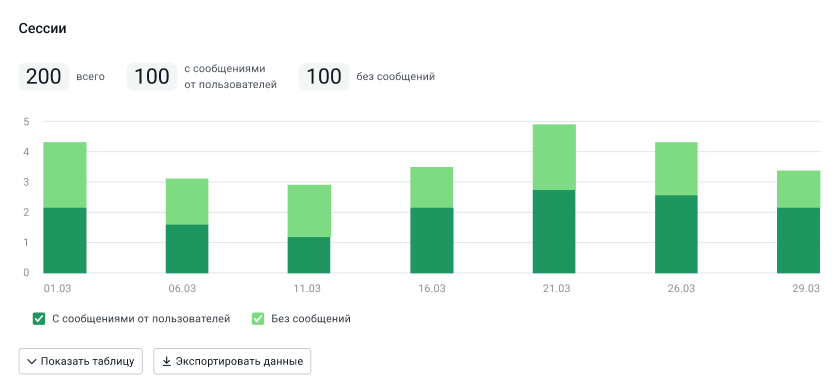
Если сессия длилась несколько дней, в показателях за выбранный период она отобразится 1 раз. При этом на графике при распределении по дням она отобразится во все дни, когда была активна. Это происходит из-за того, что многие каналы не ограничивают сессии автоматически. Чтобы избежать такого поведения, ограничивайте сессии в сценарии с помощью вызова методов $jsapi.startSession и $jsapi.stopSession.
Сообщения
В разделе Сообщения отображаются только сообщения от пользователя, в том числе пустые запросы и сообщения с командой /start.
Например, сообщения, отправленные ботом в текстовых рассылках не попадают в отчеты,
но попадают те, которые пользователи прислали в ответ.
Типы сообщений:
- Распознанные.
- Нераспознанные — неизвестные фразы, на которые срабатывает системное событие
noMatch. - Системные — команда
/startи все системные события, кромеfileEvent.
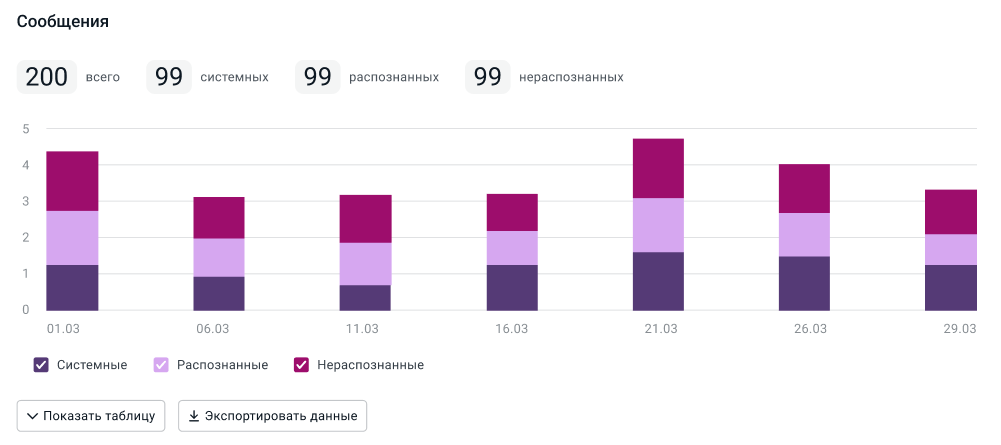
Эффективность сценария
На вкладке Эффективность собраны данные по автоматизации сессий и оценке от пользователей.
Автоматизация сессий
В разделе Автоматизация сессий отображается статистика по автоматизации сессий. Сессия может считаться автоматизированной, например, если вопрос пользователя был решен без участия оператора.
Чтобы собирать данные по автоматизации сессий, разметьте сценарий с помощью метода $analytics.setAutomationStatus.
На графике отображается количество автоматизированных и неавтоматизированных сессий и их процентное соотношение.
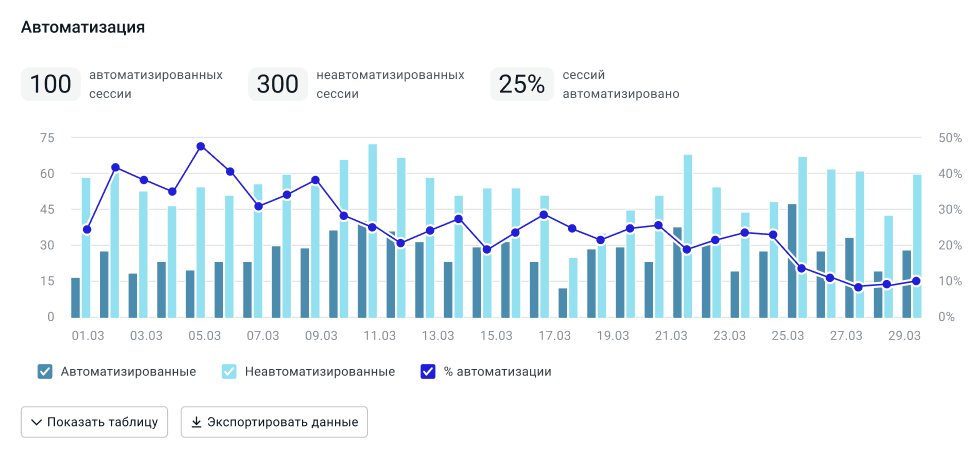
Как рассчитывается процент автоматизации
Автоматизация сессии зависит от того, с каким значением по окончанию сессии был вызван метод $analytics.setAutomationStatus: true или false.
Если в ходе одной сессии метод был вызван несколько раз, то будет записан только последний статус, с которым завершился диалог.
Если в выбранном периоде были сессии с вызовами метода
$analytics.setAutomationStatus:- со значениями
trueиfalse, то процент считается по формуле:сессии со значением true/(сессии со значением true + сессии со значением false). Сессии, в которых метод не был вызван, не учитываются. - только со значением
false, то процент считается по формуле:(все сессии - сессии со значением false)/все сессии. - только со значением
true, то процент считается по формуле:сессии со значением true/все сессии.
- со значениями
Если в выбранном периоде метод
$analytics.setAutomationStatusне был вызван ни разу, процент автоматизации равен 100%.
Оценка от пользователей
В разделе Оценка от пользователей отображается статистика по оценкам, которые пользователи ставят в диалоге.
Чтобы собирать данные по оценкам, разметьте сценарий с помощью метода $analytics.setNps.
В показателях отображается средняя оценка за выбранный период, а на графике данные в детализации. Средняя оценка считается как среднее арифметическое между всеми проставленными оценками. Сессии без оценок не учитываются.
На графике отображается распределение оценок (проценты и абсолютные значения) в общем количестве сессий, включая сессии без оценок.
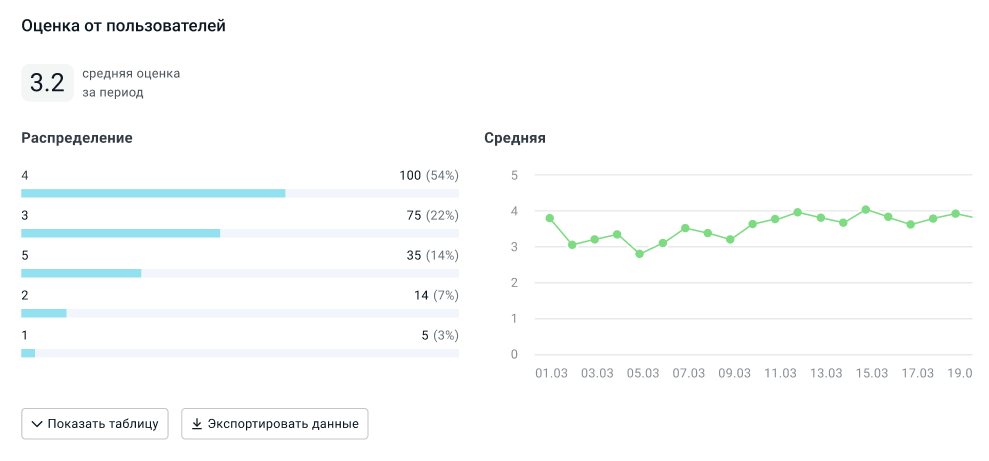
Статистика по метрикам
На вкладках Темы, Результаты и Действия отображаются данные по метрикам сценария, которые вы можете настроить в разделе Настройка метрик.
В таблице Распределение отображается количество сессий с определенной метрикой и процент этого значения из всех сессий. Например, если результатом сессии является оформление заказа и пользователи оформили заказ в 20 из 100 сессий, процент этого результата составит 20%.
Вы можете выбрать определенное значение метрики и оценить динамику его изменения. На графике Динамика можно посмотреть, сколько раз это значение было зафиксировано для всех сессий.
Если значение метрики не было зафиксировано, сессия попадает в соответствующую категорию: Без тем, Без результатов или Без действий. Эта категория отображается в списке с остальными значениями и учитывается при расчете процента от всех сессий.
Темы
В разделе Темы отображаются темы, на которые пользователи общаются с ботом.
Как фиксируются темы
Темы диалогов фиксируются с помощью метода $analytics.setSessionTopic.
В рамках одной сессии может быть зафиксировано несколько тем.
Если одна и та же тема вызывается у одного и того же пользователя в рамках одной сессии,
то повторно значение не записывается.
Результаты
В разделе Результаты отображаются финальные результаты диалога с ботом. Например, отзыв о сервисе или оформление заказа.
Как фиксируются результаты
Результаты фиксируются с помощью метода $analytics.setSessionResult.
В рамках одной сессии может быть зафиксирован только 1 финальный результат.
Если метод был вызван несколько раз, будет записан только последний результат, с которым завершился диалог.
Зафиксировать промежуточные результаты и другие действия в диалоге с помощью метода $analytics.setScenarioAction.
Его можно вызывать несколько раз — все значения будут записаны.
Чтобы результаты не перезаписывались, завершайте сессию в сценарии с помощью метода $jsapi.stopSession, когда результат сессии проставлен.
Действия
В разделе Действия отображаются действия, которое были совершены в диалоге с ботом. Например, пользователь оставил контакты, перешел в определенный стейт сценария или получил SMS с дополнительной информацией.
Как фиксируются действия
Действия фиксируются с помощью метода $analytics.setScenarioAction.
В рамках одной сессии можно зафиксировать несколько действий — все значения будут записаны.
Экспорт данных
Вы можете скачать таблицу со статистикой по отчетам и графикам в формате XLSX. Для этого выберите, какие данные нужно выгрузить, и нажмите Экспортировать данные.
Как использовать отчеты
| Пример бизнес-задачи | На какие показатели обратить внимание | Как работать со значениями |
|---|---|---|
| Отследить прирост аудитории с момента запуска промоакции. | Новые и вернувшиеся пользователи. | Выберите нужный период при помощи фильтров и оцените динамику изменения значений. |
| Уменьшить количество диалогов, в которых бот не понимает пользователя. | Общее количество нераспознанных сообщений и их количество на пользователя. | Если значения высокие, проанализируйте диалоги и фразы, которые попали в событие noMatch, на вкладке Диалоги, и дополните интенты бота. |
| Снизить загрузку операторов Aimychat. | Процент неавтоматизированных сессий. | Если процент большой, проанализируйте сессии, в которых произошел перевод на оператора, и дополните интенты бота. |
| Оценить доработки сценария. | Средняя оценка. | Отфильтруйте значения с даты последней публикации бота и оцените удовлетворенность пользователей от общения с ботом. |